Erstellen Microsoft 365 Raum- und Gerätepostfächer
Wenn Sie über einen Konferenzraum, einen Firmenwagen oder Geräte verfügen, die von allen Mitarbeitern verwendet werden, müssen Sie eine Möglichkeit finden, damit diese Ressourcen von jedem reserviert werden können. Die beste Möglichkeit hierfür besteht darin, ein Raum- oder Gerätepostfach in Microsoft 365 für jede Ressource zu erstellen. Sie können ein Postfach für den Konferenzraum auf der ersten Etage, die Medienausrüstung oder einen Umzugswagen erstellen.
Sobald Sie ein Raum- oder Gerätepostfach erstellt haben, kann jeder im Unternehmen mithilfe von Outlook eine Reservierung für Besprechungen oder Ereignisse vornehmen. Informationen zum Verwenden und Einrichten solcher Postfächer sind auf den nächsten beiden Registerkarten enthalten. Hier folgen nun einige häufige Fragen zu Raum- und Gerätepostfächern.
Verwenden von Raum- und Gerätepostfächern
Um Raum- oder Gerätepostfächer zu verwenden, öffnen Sie Outlook von Ihrem Computer aus, oder melden Sie sich bei Outlook im Web an. Planen Sie eine neue Besprechung, und fügen Sie den Raum oder die Ausrüstung der Besprechung wie beim Einladen anderer Mitarbeiter oder Kunden hinzu. Sie haben es jetzt reserviert.
Öffnen SieOutlook auf Ihrem Computer
Wählen Sie auf der Registerkarte Startdie Option Neue Elemente und dann in der Dropdownliste Besprechung aus.
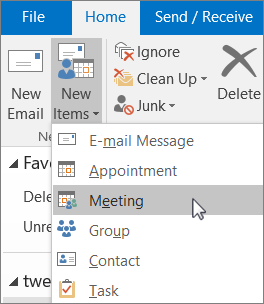
Sie können auch einfach in Ihrem Kalender die Option Neue Besprechung auswählen.
Geben Sie im Feld Erforderlich zusätzlich zu allen Teilnehmern, die Sie einladen möchten, den Namen des Konferenzraums oder der Ausrüstung ein, die Sie reservieren möchten.
Oder wählen Sie Erforderlich aus, und doppelklicken Sie dann in der Liste auf den Konferenzraum oder das Gerät. Wählen Sie dann OK aus.
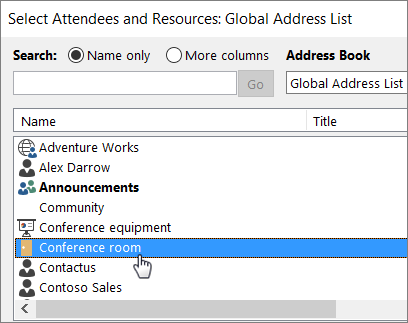
Geben Sie in der Zeile Titel den Zweck der Reservierung oder Besprechung ein.
Ändern Sie ggf. den Wert für Ort.
Ändern Sie die Zeiten für Beginn und Ende. Oder wählen Sie Ganztäglich aus. Um die Besprechung oder Reservierung wiederholt einzutragen, wählen Sie oben Serientyp aus.
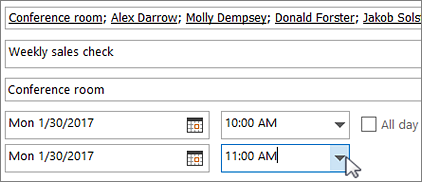
Geben Sie eine Nachricht ein, die den Zweck beschreibt, und fügen Sie bei Bedarf Dateien an.
Wählen Sie oben Teams-Besprechung aus, damit andere personen online teilnehmen oder sich an der Besprechung anmelden können.
Um sicherzustellen, dass der Raum, die Ausrüstung und die Personen, die Sie eingeladen haben, verfügbar sind, wählen Sie in der Menüleiste Planungs-Assistent aus. Wählen Sie dann eine verfügbare Zeit im Kalender aus.
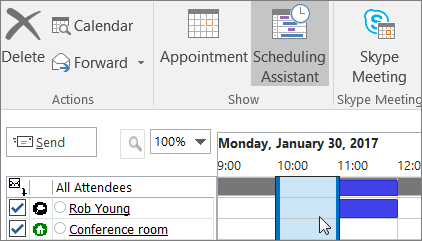
Tipp
Im Planungskalender bedeutet Blau, dass der Raum oder die Ausrüstung reserviert oder ausgelastet ist. Wählen Sie einen weißen (leeren) Bereich im Kalender aus.
Wählen Sie anschließend Senden.
Einrichten von Raum- und Gerätepostfächern
Um ein Raum- oder Gerätepostfach einzurichten, wechseln Sie zum Microsoft 365 Admin Center. (Dazu müssen Sie über Administratorberechtigungen verfügen.) Erstellen Sie das Postfach, und teilen Sie allen Personen mit, dass sie es ab sofort zum Reservieren für Besprechungen und Veranstaltungen verwenden können.
Navigieren Sie im Admin Center zur Seite Ressourcen>Räume & Ausrüstung .
Wählen Sie + Ressource hinzufügen aus.
Füllen Sie die Felder für den Raum bzw. das Gerät aus:
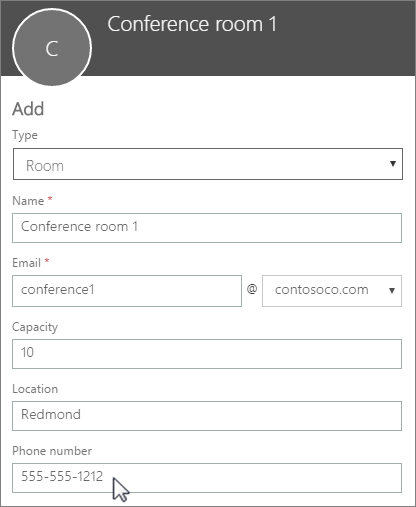
Raum oder Gerät: Der Postfachtyp, den Sie erstellen möchten.
Name: Ein Anzeigename oder sogar eine kurze Beschreibung.
E-Mail: Der E-Mail-Alias des Raums oder Geräts. Dies ist erforderlich, um eine Besprechungsanfrage an den Raum oder das Gerät zu senden.
Kapazität: Die Anzahl der Personen, die in den Raum passen oder das Gerät gleichzeitig verwenden können.
Ort: Die Raumnummer oder die Lage des Raums in einem Gebäude oder Bereich.
Telefonnummer: Die Rufnummer des Raums. Dies unterscheidet sich von der Telefonnummer der Besprechung, die bei der Verwendung von Microsoft Teams generiert wird.
Klicken Sie auf Speichern.
Hinweis
Damit Ihre Raum-und Gerätepostfächer geschützt bleiben, blockieren Sie die Anmeldung bei diesen Postfächern. Weitere Informationen finden Sie unter Blockieren der Anmeldung für das freigegebene Postfachkonto.
Häufige Fragen zu Raum- und Gerätepostfächern
Wie können Sie feststellen, wann der Raum oder das Gerät verfügbar ist?
Öffnen Sie Outlook, und erstellen Sie eine neue Besprechung. Fügen Sie den Raum oder das Gerät zur Besprechung hinzu, als würde es sich um eine Person handeln, und wählen Sie Terminplanungs-Assistent aus, um eine aktuelle Kalenderansicht zur Verfügbarkeit des Raums bzw. Geräts anzuzeigen. Wenn der Bereich für die Uhrzeit leer ist, ist der Raum oder das Gerät verfügbar. Ist der Bereich blau, ist der Raum oder das Gerät reserviert.
Wie stornieren Sie eine Raum- oder Geräteanforderung?
Öffnen Sie die geplante Besprechung in Outlook, und entfernen Sie dann den Raum oder das Gerät aus der Besprechung, wie es auch bei einem Teilnehmer der Fall wäre. Damit steht der Raum wieder anderen Benutzern zur Reservierung bereit.
Muss jede Raum- oder Geräteanforderung von einer Person angenommen oder abgelehnt werden?
Nein, Anforderungen müssen nicht von einer Person angenommen oder abgelehnt werden. Sie können entscheiden, ob der Raum oder das Gerät automatisch von einer Person in Ihrem Unternehmen gebucht oder verwaltet werden kann.
Benötigt ein Raum- oder Gerätepostfach eine Produktlizenz?
Nein. Während die meisten Personen in Ihrer Organisation eine Lizenz für die Verwendung von Microsoft 365 benötigen, müssen Sie einem Raum- oder Gerätepostfach keine Lizenz zuweisen, wenn das Ressourcenpostfach nicht größer als 50 GB sein muss, wenn einige Features nicht benötigt werden (Aufbewahrungsrichtlinien aus Sicherheit und Compliance oder Aufbewahrung von Exchange Online) oder wenn dem Ressourcenpostfach kein Onlinearchiv angefügt werden muss.
Benötige ich jemanden, der für das Buchen der Räume oder Geräte zuständig ist?
Nein, brauchen Sie niemanden, der für das Raum- oder Gerätepostfach zuständig ist.